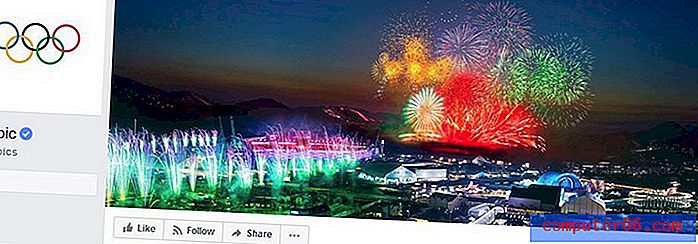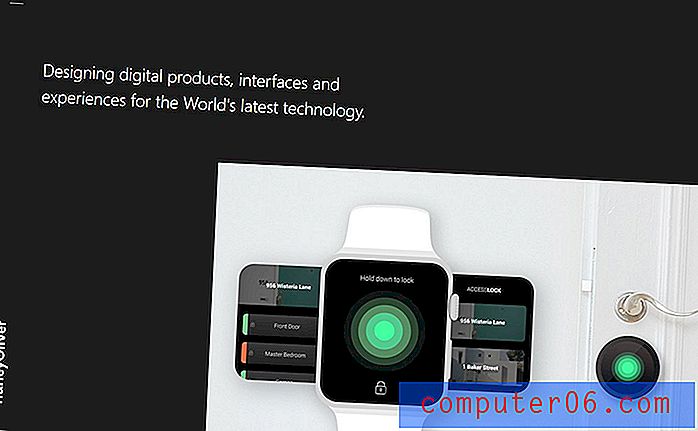Stel de beschikbare tijd in voor de HP Color Laserjet CP1215
Als u in een omgeving werkt waar printers door veel verschillende mensen intensief worden gebruikt, kan het moeilijk zijn om onderhoud aan de printer uit te voeren. Mogelijk hebt u ook verschillende printers waarmee uw gebruikers kunnen fietsen, dus misschien wilt u er een uit de gebruiksrotatie halen om er gewoon een pauze in te nemen. De HP CP1215 bevat een hulpprogramma waarmee u een systeem als dit kunt beheren door u de mogelijkheid te bieden een beschikbare tijd in te stellen voor de HP Color Laserjet CP1215 . De printer accepteert taken die binnen dit tijdvenster worden verzonden, maar plaatst eenvoudig elk document dat naar de printer wordt gestuurd in de wachtrij wanneer het niet beschikbaar is. De documenten in de wachtrij worden dan in volgorde afgedrukt zodra de CP1215 terug is op het beschikbare tijdsbestek.
HP Color Laserjet CP1215 Beschikbare tijd
U kunt elk beschikbaarheidsvenster opgeven dat u wenst met de CP1215 laserjet printer, maar het kan slechts één ononderbroken tijdsbestek zijn. U kunt er bijvoorbeeld voor kiezen om de printer beschikbaar te hebben van 09:00 uur tot 17:00 uur, maar u kunt de printer niet beschikbaar maken tijdens de lunch. En als u deze functie gebruikt, zullen er geen documenten onbedrukt blijven, zoals eerder vermeld. De HP Color Laserjet CP1215 houdt een lijst bij van alle taken die naar de printer zijn gestuurd wanneer deze niet beschikbaar was, en begint ze vervolgens automatisch af te drukken zodra de printer weer beschikbaar is.
Stap 1: klik op de knop Start en klik vervolgens op Apparaten en printers .
Stap 2: klik met de rechtermuisknop op het pictogram HP Color Laserjet CP1215 en klik vervolgens op de optie Printereigenschappen . Er zijn twee opties in dit menu met het woord "Eigenschappen" erin, dus zorg ervoor dat u de optie "Printereigenschappen" selecteert.

Stap 3: klik op het tabblad Geavanceerd bovenaan het venster.
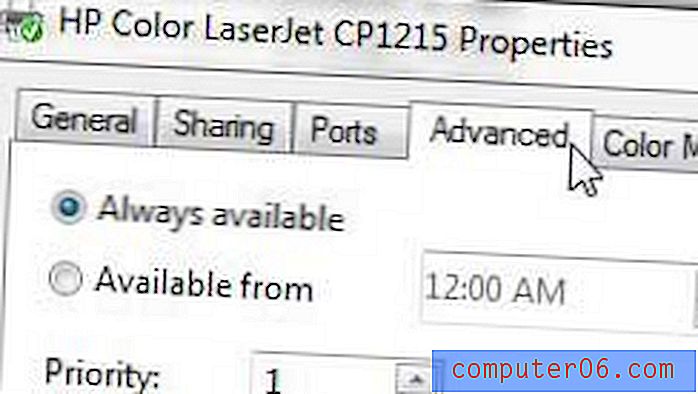
Stap 4: Vink de optie links van Beschikbaar vanaf aan en kies vervolgens de tijd gedurende welke u wilt dat de printer beschikbaar is voor gebruik.
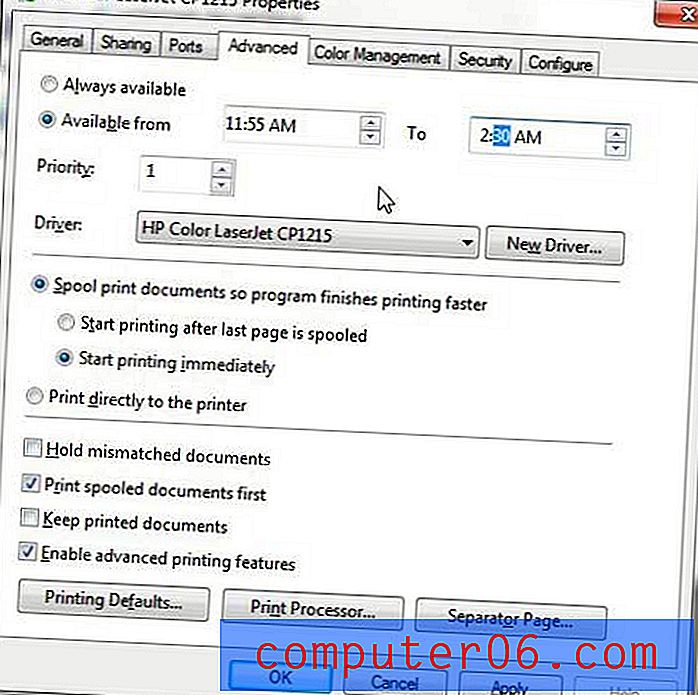
Met behulp van de pijlen om de tijd te selecteren, scrolt u door de opties voor het hele uur, maar u kunt op de cijfers in de tijd klikken als u iets nauwkeuriger wilt instellen.
Stap 5: klik op de knop Toepassen onder aan het venster en klik vervolgens op de knop OK om uw wijzigingen op te slaan.
Uw Laserjet CP1215-printer begint nu met het afdrukken van documenten op basis van uw beschikbaarheidsperiode. Vergeet niet om iedereen die deze printer gebruikt op de hoogte te stellen van de nieuwe instellingen, omdat ze erg gefrustreerd kunnen raken als ze verwachten dat er iets wordt afgedrukt, vooral omdat er niets mis lijkt te zijn met de printer.